当前位置>
系统教程>
win7电脑键盘突然失灵没反应了怎么办?
win7电脑键盘突然失灵没反应了怎么办?
发布时间:2022-11-19
作者:admin
来源:系统之家官网
win7电脑键盘突然失灵没反应了怎么办?有用户遇到了电脑的键盘失灵的情况。而在上一次的使用中是没有任何问题的。那么这个情况我们可以如何去进行修复呢?接下来一起看看具体的解决方法分享吧。
解决方法
1、要查看键盘是否是驱动程序,单击左下角的开始菜单打开控制面板。
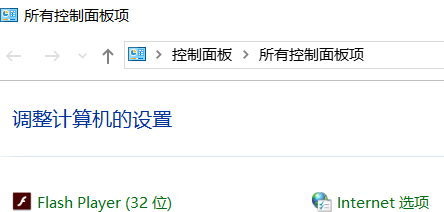
2、在控制面板中点开键盘。
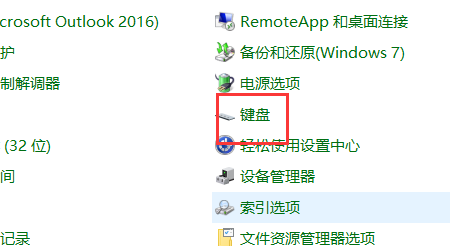
3、查看键盘的运行是否正常。
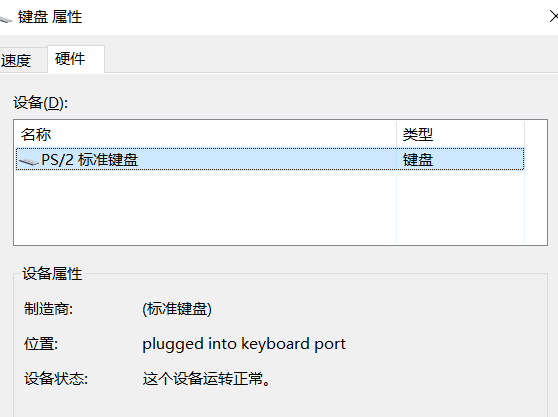
4、如果步骤三中的设备不能正常工作,单击属性更新驱动程序并在更新之后重新启动。
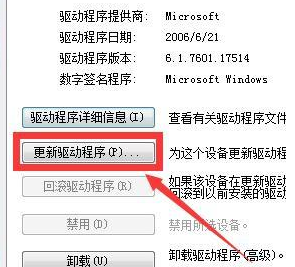
5、如果仍然失灵,右键单击计算机并打开管理按钮。
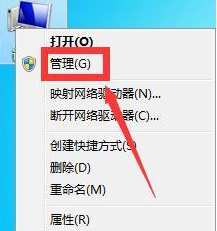
6、打开设备管理器。
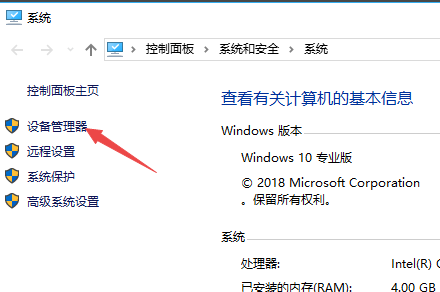
7、等待右下角的安装驱动程序重新启动。
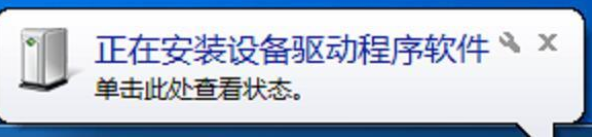
8、如果以上操作后键盘不可用,线路可能会松动。检查线路插入是否正确。